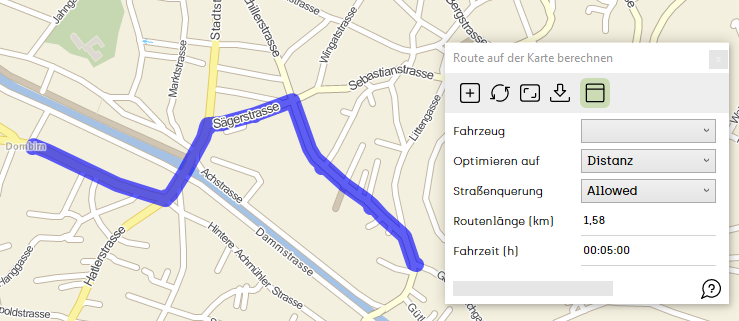Route berechnen: Unterschied zwischen den Versionen
Aus awm Hilfe
Admin (Diskussion | Beiträge) |
Admin (Diskussion | Beiträge) |
||
| Zeile 7: | Zeile 7: | ||
Nun wählen Sie mit mehreren Klicks die gewünschten Straßenabschnitte aus. Den Endpunkt setzen Sie mit Shift + Klick auf die linke Maustaste. | Nun wählen Sie mit mehreren Klicks die gewünschten Straßenabschnitte aus. Den Endpunkt setzen Sie mit Shift + Klick auf die linke Maustaste. | ||
| − | Abschließend erscheint ein Fenster | + | Abschließend erscheint ein Fenster in welchem die Routenlänge sowie die dafür benötigte Zeit ersichtlich ist. Bitte beachten Sie, dass die Geschwindigkeit die hier verwendet wird eine allgemein gültige vom Kartendienst hinterlegte Geschwindigkeit ist, die nicht verändert werden kann. |
[[File:Routeberechnen.png]] | [[File:Routeberechnen.png]] | ||
Version vom 7. April 2020, 07:24 Uhr
awm Kartenansicht / Route berechnen ![]()
Dieses Werkzeug können Sie verwenden um in awm Routen zu berechnen. Aktivieren Sie das Werkzeug. Anschließend wählen Sie die von Ihnen gewünschte Startposition durch einen Klick auf die linke Maustaste.
Nun wählen Sie mit mehreren Klicks die gewünschten Straßenabschnitte aus. Den Endpunkt setzen Sie mit Shift + Klick auf die linke Maustaste.
Abschließend erscheint ein Fenster in welchem die Routenlänge sowie die dafür benötigte Zeit ersichtlich ist. Bitte beachten Sie, dass die Geschwindigkeit die hier verwendet wird eine allgemein gültige vom Kartendienst hinterlegte Geschwindigkeit ist, die nicht verändert werden kann.
Weiterlesen
Aktuelles Werkzeug deaktivieren